对于一般的Windows用户而言,DOS命令似乎是其时间的遗物。但是,它们仍然存在,并且和几年前一样有用。
为充分理解这些命令的功能,我们整理了一系列最有用的DOS命令。当然,其中一些功能在平均一天中并不完全有用。但是,当您确实需要它们时,可以使用DOS命令来节省一天的时间。

如何使用DOS命令
首先要注意的是。您如何使用DOS命令 ?
您必须打开命令提示符或PowerShell。这两个程序都是Windows附带的,可以通过Windows搜索访问。
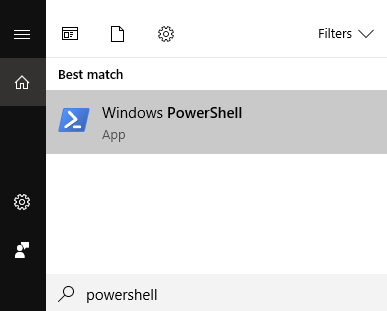
某些命令要求您以管理员身份打开任何一个程序。为此,请右键点击该应用,然后选择以管理员身份运行。在以下示例中,我们将使用Windows Powershell。
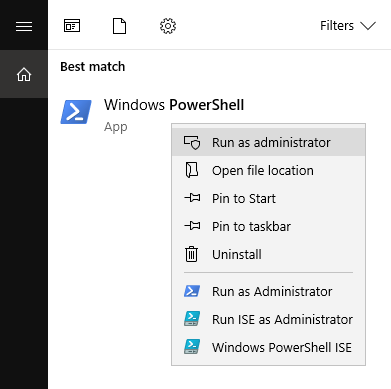
适用于Windows的命令提示符
从基本故障排除到网络配置,有些命令可以使您的计算机再次正常工作。
<!-In_content_1全部:[300x250] / dfp:[640x360]->
IPCONFIG
让我们从一些基本的内容开始。
IPCONFIG命令可让您确定IP地址。设置网络或遇到Internet问题时,常常需要知道您的IP地址。 。
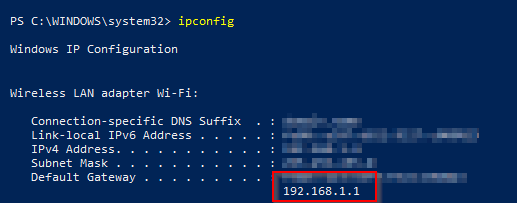
键入命令行中的IPCONFIG。查找默认网关。分配给它的号码是您的IP地址。
IPCONFIG / FLUSHDNS
有时候您访问站点时会遇到麻烦。发生这种情况时,您可以尝试的第一件事就是刷新DNS。
这将使您的浏览器可以重新连接到网站的常规版本,而不是当前正在访问的网站。
>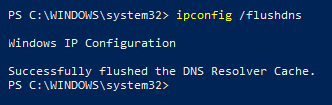
输入IPCONFIG / FLUSHDNS ,然后按Enter键执行。如果刷新成功,则会通知您。
ASSOC
如果您需要所有可以打开特定文件类型的应用程序的列表,请ASSOC可以提供帮助。
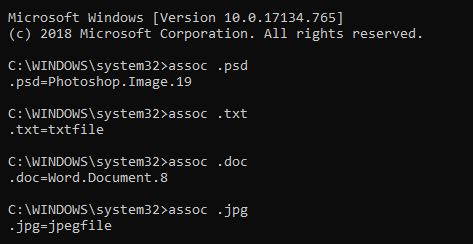
注意:您将需要使用命令提示符运行ASSOC。这在PowerShell中不起作用。
输入ASSOC,然后输入文件扩展名。然后Windows会告诉您哪些应用程序可以使用该扩展名。
PING
通过ping命令,您可以连接到网站,以查看接收数据包需要多长时间(数据通过网络传输。)
如果目标网站没有收到这些数据包,则仅表示您的连接存在问题。这是诊断网络问题的简单方法。
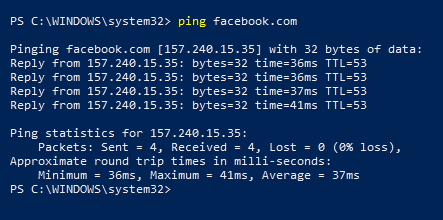
在命令行中输入PING。您将看到发送这些数据包所花费的时间。
CIPHER
除非您使用的是固态驱动器(SSD),否则可以擦除硬盘中的内容使用命令行CIPHER驱动器。
它的工作原理是将无用的文件转储到驱动器中,直到耗尽可用空间为止。这样,已删除的文件将无法恢复。
本质上,CIPHER将擦除驱动器。

输入CIPHER / W:,然后选择要清理的驱动器。它应该看起来像CIPHER / W:E:\(如果要擦拭E:\驱动器)。
SFC / SCANNOW
当您的PC陷入困境时,SCANNOW可以弄清您计算机的运行状况。
因此,在将PC送修之前,您需要首先扫描以排除丢失或损坏的文件,这是罪魁祸首。
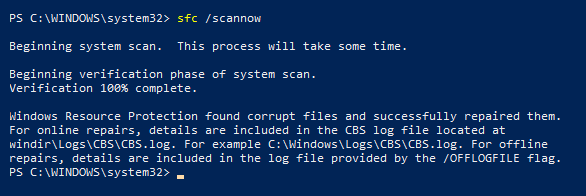
输入SFC / SCANNOW,然后等待系统扫描的验证阶段结束。
注意:Windows将自动找到Windows资源保护来修复损坏的文件。
结论
这里还有更多未包含的命令行。有些更复杂,但同样有用。
在紧急情况下,这些有用的DOS命令将派上用场,因此请确保在紧急情况下手头有一份清单。